Skype ist eine der am häufigsten verwendeten Videoanrufanwendungen, die Sie auf fast jedem Gerät finden können. Videoanrufe sind nicht nur eine schicke Funktion, sondern haben auch verschiedenen geschäftlichen und diplomatischen Zwecken gedient. Laut einem Bericht beträgt die geschätzte Benutzerbasis von Skype weltweit über 560 Millionen, was es zur Top-Anwendung für Videoanrufe macht.
Jetzt, da Skype es Ihnen praktisch gemacht hat, mit Ihren Lieben und Geschäftskunden von Angesicht zu Angesicht in Kontakt zu treten, traten auch einige Konflikte im Zusammenhang mit dem Leugnen von überzeugten Angelegenheiten auf. Hier erfahren die Benutzer, wie man Skype-Anrufe auf Smartphones aufzeichnet. Als benutzerorientiertes Unternehmen hat Skype kürzlich eine Funktion eingeführt, mit der Sie Ihre über die Plattform geführten Anrufe aufzeichnen können.
Wie zeichnet man Skype-Anrufe auf?
Wenn Sie die Desktop-Version von Skype für Windows oder Mac verwendet haben, wissen Sie, dass das Aufzeichnen eines Sprach- oder Videoanrufs so einfach ist wie das Klicken auf das "+"-Zeichen und die Auswahl der Aufnahme. Nun, es ist auch für seine Smartphone-Versionen so einfach. Wenn Sie einen Anruf tätigen, können Sie Ihren Skype-Anruf folgendermaßen aufzeichnen:
- Tippen Sie auf dem Hauptanrufbildschirm auf das ' + '-Zeichen.
- Tippen Sie dann auf die Option „Aufnahme starten“.
- Am oberen Bildschirmrand wird ein Banner eingeblendet, das alle während des Anrufs über die von Ihnen durchgeführte Anrufaufzeichnung informiert.
- Sobald Sie das Banner sehen, bedeutet dies, dass die Anrufaufzeichnung gestartet wurde.
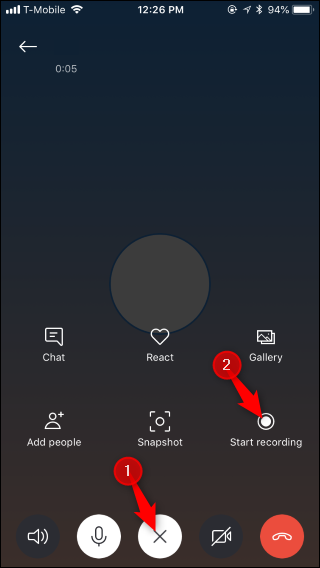
Quelle: howtogeek
Das Informationsbanner schlägt Ihnen aus mehreren rechtlichen Gründen außerdem vor, alle Gesprächspartner mündlich über die Gesprächsaufzeichnung zu informieren. Einer der Hauptgründe für die Durchsetzung von Informierung ist, dass viele US-Bundesstaaten die Zustimmung einer Partei befolgen, bei der nur eine Partei, dh Sie, über die Anrufaufzeichnung Bescheid wissen müssen. Während viele Staaten der "Zwei-Wege-Zustimmung" folgen, was bedeutet, dass jeder, der den Anruf durchführt, wissen muss, dass der Anruf aufgezeichnet wird. Das Versäumnis, einen Teilnehmer über den Anruf zu informieren, kann verschiedene rechtliche Konsequenzen nach sich ziehen.
Siehe auch:-
Top 10 der besten Voice-Recorder-Apps für Android Es gibt Zeiten, in denen wir jeden Punkt aufschreiben möchten, den unser Chef über einen Anruf diktiert....
So speichern Sie Skype-Anrufe auf Ihrem Telefon
Wenn Sie einen über Skype gehaltenen Sprach- oder Videoanruf aufzeichnen, wird dieser auf dem Skype-Server und nicht auf Ihrem Gerät gespeichert. Möglicherweise finden Sie Ihre Anrufaufzeichnung auf dem Cloud-Server von Skype, sobald der Anruf beendet ist. Sie müssen wissen, dass jede Aufnahme für eine begrenzte Zeit von 30 Tagen gespeichert wird, danach wird sie endgültig gelöscht und ist nicht mehr abrufbar. Wenn Sie also die Aufzeichnung für eine längere Dauer erhalten möchten, können Sie sie vom Server herunterladen, indem Sie in der App lange auf die Aufzeichnung drücken und „Speichern“ auswählen, wodurch die Aufzeichnung auf Ihr Gerät heruntergeladen wird.
Falls Sie die Aufnahmen teilen möchten, können Sie sie einfach direkt über die Skype-Anwendung auf Ihrem Gerät teilen.
Quelle: howtogeek
Wenn Sie Anrufe aufzeichnen möchten, ohne dass jemand darüber informiert wird, können Sie eine Anrufaufzeichnungs-App herunterladen , die das Anrufaudio oder den Bildschirm aufzeichnet. Es ist jedoch sehr wichtig, dass Sie damit nichts gesetzlich verbotenes praktizieren.
Insgesamt ist das Aufzeichnen eines Skype-Anrufs kein Problem. Es ist jedoch sehr wichtig, dass Sie die örtlichen Vorschriften und Gesetze in Bezug auf Anrufaufzeichnungen kennen. In den USA variieren die Gesetze zu Anrufaufzeichnungen von Bundesstaat zu Bundesstaat. Jetzt, da Sie wissen, wie Sie Skype-Anrufe auf Smartphones aufzeichnen, können Sie Anrufe tätigen und entweder als Beweis oder einfach nur um die Momente später zu schätzen. Wenn Sie einige Tipps und Tricks zu Skype teilen möchten, teilen Sie uns dies in den Kommentaren unten mit.


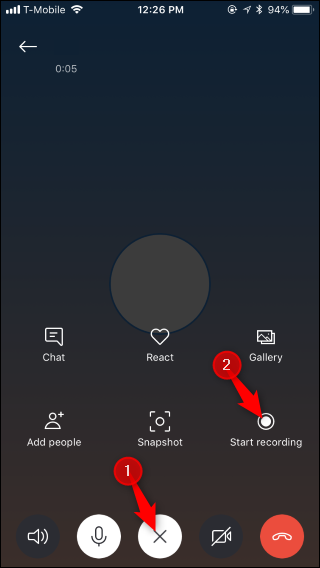


![So deaktivieren Sie Benachrichtigungen in Microsoft Teams [AIO] So deaktivieren Sie Benachrichtigungen in Microsoft Teams [AIO]](https://cloudo3.com/resources8/images31/image-2249-0105182830838.png)





![Bedingte Formatierung basierend auf einer anderen Zelle [Google Tabellen] Bedingte Formatierung basierend auf einer anderen Zelle [Google Tabellen]](https://cloudo3.com/resources3/images10/image-235-1009001311315.jpg)